10 handige YouTube-functies voor Android die u misschien niet kent
Nieuws Android / / January 03, 2021
1. Video terugspoelen
Het afwikkelen van de rollen door met uw vinger over de onderstaande tijdlijnstrook te slepen, is vervelend en niet altijd handig. Dubbeltik op de rechterkant van het scherm om tien seconden vooruit te scrollen op de videotrack en achteruit met de linkerkant. Het is gemakkelijker en nauwkeuriger, vooral bij lange video's.
2. Terugspoelen instelling
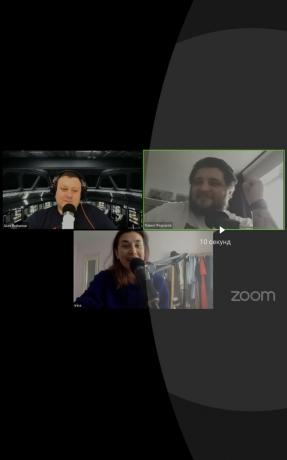
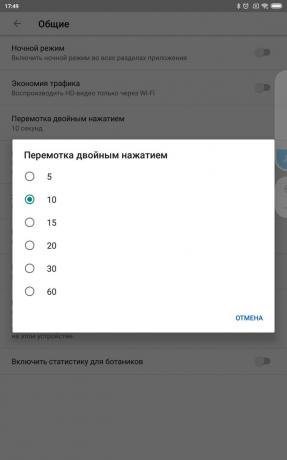
Tik op je avatar en ga naar Instellingen om YouTube-opties te openen. Selecteer daar "Algemeen" → "Dubbeltik terugspoelen" en specificeer hoeveel seconden het kost om de video terug te spoelen met het gebaar dat in de vorige paragraaf is beschreven.
3. Schakel autoplay uit


Wanneer een video eindigt, geeft YouTube je na een korte pauze een seconde. Soms is het vervelend. Klik op het Autoplay-keuzerondje naast het Volgende gedeelte en er zullen geen nieuwe opnames starten aan het einde van de video.
4. Zoektermen verwijderen

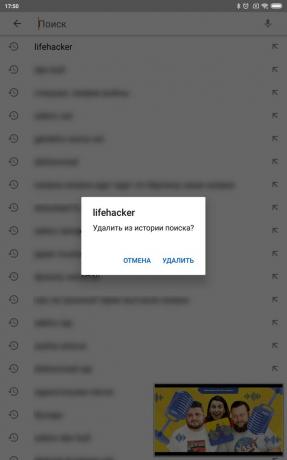
Als je iets zocht dat je aan niemand zou willen laten zien, klik dan bovenaan op het zoekpictogram. Selecteer in de vervolgkeuzelijst het onnodige verzoek en houd het vast, waarna u wordt gevraagd het te verwijderen.
5. Pauzeer de geschiedenisopname

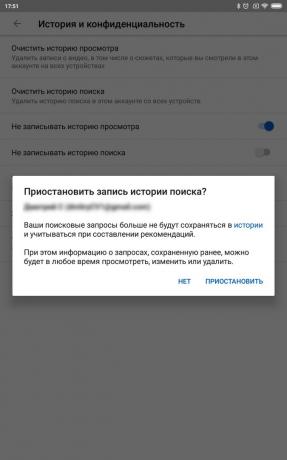
YouTube onthoudt Welke woorden wat voor soort video's je zoekt. Als u dit wilt uitschakelen, klikt u op Bibliotheek → Geschiedenis → ellipspictogram → Geschiedenisinstellingen en selecteert u de juiste items in de opties.
6. Zoek naar gerelateerde video's
Als je een video bekijkt en naar iets anders wilt overschakelen, veeg je omhoog vanaf de onderkant en YouTube toont je een paneel met vergelijkbare inhoud.
7. Minimaliseer video
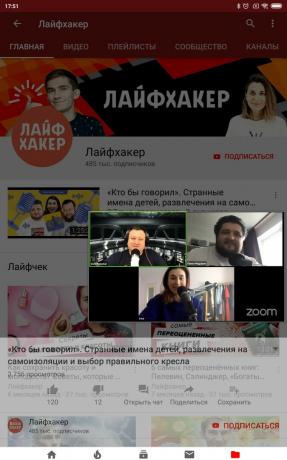
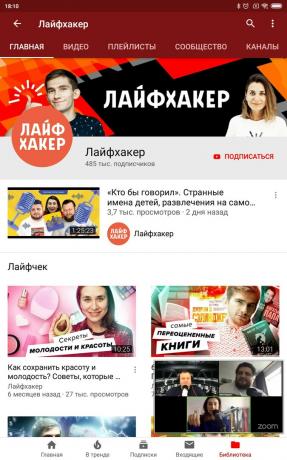
Schuif met je vinger van boven naar beneden over de video en de video wordt in het onderste paneel samengevouwen. U kunt andere kanalen verkennen en tegelijkertijd de huidige video bekijken. Wil je het sluiten, klik dan op het kruisje op het paneel of veeg naar de zijkant.
8. Video overslaan
Door van links naar rechts of van rechts naar links te vegen, kunt u naar de volgende of vorige video in de wachtrij gaan. Hetzelfde gebeurt als u op de pijlen klikt.
9. Sorteer video's in de lijst Later bekijken
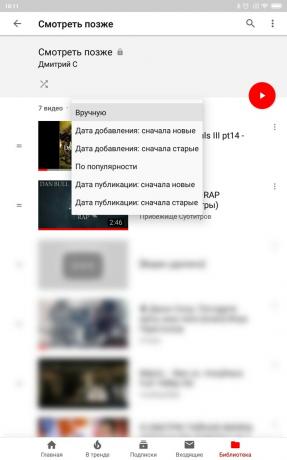
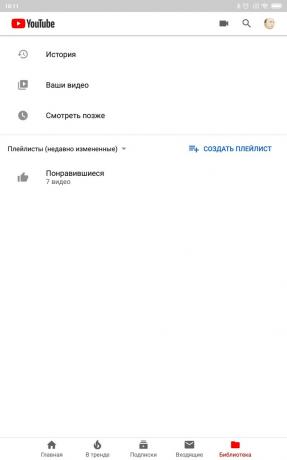
Open Bibliotheek → Later bekijken en klik op de knop Organiseren. Selecteer de rangschikking op de datum van toevoeging en je kunt de minder belangrijke eruit filteren en eindelijk die video's bekijken die hier lang geleden zijn toegevoegd, maar ze vergeten zijn.
10. Beheer meldingen
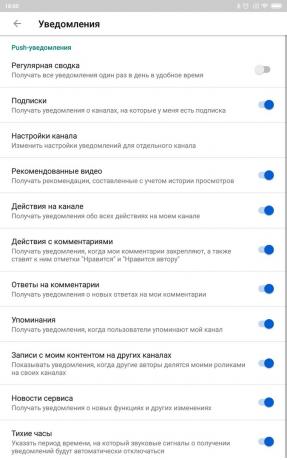
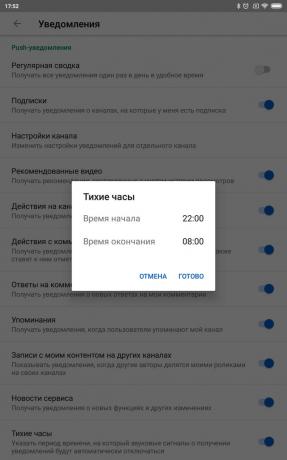
Soms is YouTube te vervelend met zijn meldingen: dagelijkse samenvattingen, nieuwe uitzendingen, nieuwe reacties. Gelukkig kan dit eenvoudig worden aangepast. Klik op uw avatar en selecteer "Instellingen" → "Meldingen". Hier kun je onnodige pop-upberichten uitschakelen of een tijd instellen waarop YouTube ze niet weergeeft ("Stille uren").
Als de standaardfuncties van de applicatie niet voldoende voor u zijn, installeer dan de wijziging ervan - YouTube Vanced. De bestaande chips voegen achtergrondmuziek toe, evenals de mogelijkheid om de helderheid en het volume van het scherm aan te passen door met je vinger langs de linker- en rechterkant van het scherm te vegen.
Lees ook🧐
- Hoe YouTube-video's naar elk apparaat te downloaden
- Hoe ongewenste YouTube-video's te verbergen
- 17 manieren om YouTube-muziek te downloaden

